ファイル回復ソフトウェアは一般にありません適切な形式でファイルを保持することに関しては、完全に信頼できます。したがって、システムクラッシュ後、多くのユーザーは、プロジェクトファイル、プレゼンテーション、重要なドキュメント、インストールされた電子メールクライアントからの電子メールなど、HDDから最も重要なデータのみを回復する傾向があります。このようなハードドライブのクラッシュに最近直面した場合、ユビキタスメールリカバリパックを検索する可能性が高くなります。 元に戻すメール のためにある電子メール回復プログラムですクラッシュしたハードドライブからすべての電子メールを復元し、Outlook、Thunderbird、Opera Mailなどのインストール済み電子メールクライアントの削除フォルダーに一度保存されたすべてのパージされた電子メールも復元します。応答しないストレージメディアからメールを復元できますが、不足しているメールデータベースを見つけて削除を取り消すことができるため、どのデータベースからどのメールを復元するかを選択できます。さらに、多くのメールクライアントでは解釈できない破損したメールメッセージも、問題なく読むために修復できます。
以前に提唱したOutlook Repairと同様に、ディープサーチメカニズムを使用して、破損したストレージメディアを完全にスキャンし、失われたメッセージと電子メールデータベースを探します。メールの回復は簡単です。ウィザードの手順に従うだけで、詳細検索プロセスを開始できます。スキャンが完了すると、復元されたすべてのメッセージ、失われた電子メールデータベース、壊れたメールが表示され、すぐに元に戻すことができます。
アプリケーションを起動すると、メール回復プロセスの指定を求めるウィザードが表示されます。選んでいいですよ ディスクのクラッシュ後に電子メールを回復する、メールデータベースの修復、またはアドレス帳の復旧。クラッシュしたハードドライブからメールを復元する場合は、最初のオプションを選択して[次へ]をクリックします。
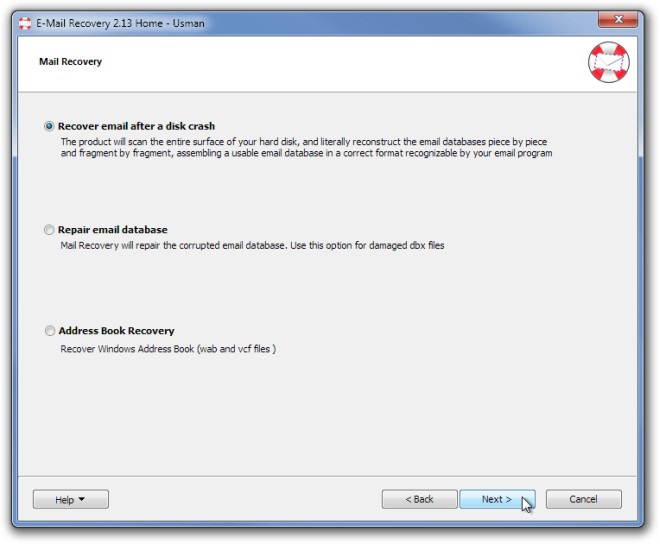
後の手順で、スキャンするディスクを指定して、失われた電子メールのすべての場所を詳細にスキャンします。検索プロセスが完了したら、[完了]をクリックしてメイン画面を表示します。
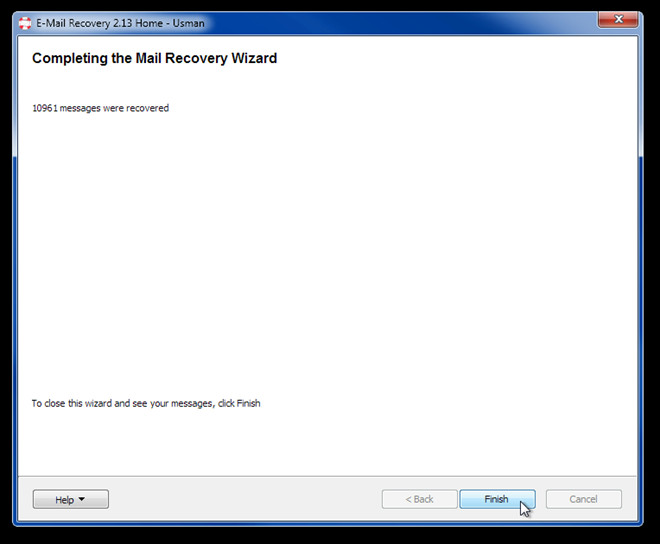
メインインターフェイスには、復元されたすべてのメールが表示されます選択したアーカイブフォルダが中央にリストされ、含まれるメールがウィンドウの右側に表示されている間、左側にデータベースとアーカイブが表示されます。アーカイブをクリックしてから特定のフォルダーをクリックすると、プロセス中に復元されたすべての電子メールが一覧表示されます。
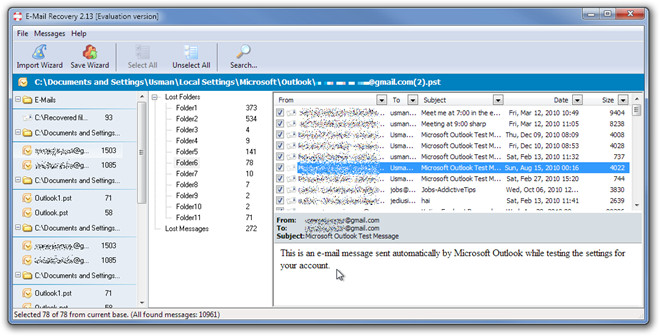
回復した電子メールを保存するには、保存ウィザードをクリックします出力場所を指定します。ここで、PSTファイルをOutlookフォルダーに直接エクスポートするか、EML形式で電子メールを保存するローカルの場所を定義することを選択できます。
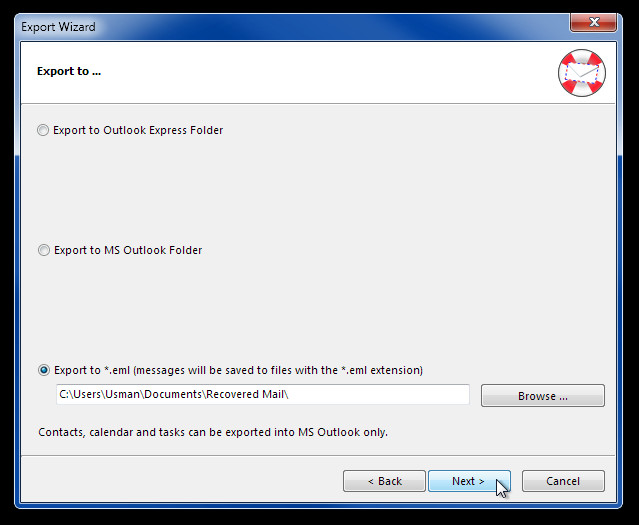
MS Outlook、Outlook Express、Windows Vista Mail、Thunderbird、The Batなど、広く知られているすべての電子メールクライアントをサポートしています。
電子メールの復元をダウンロード













コメント